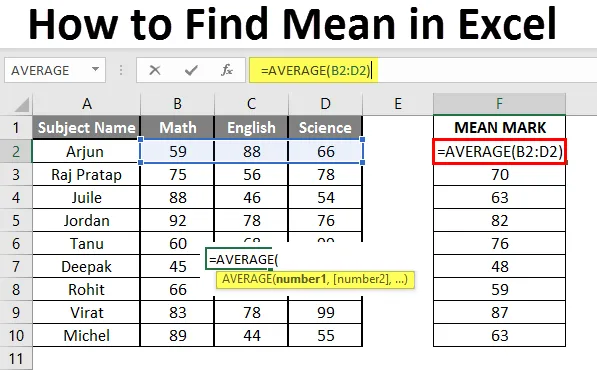
Sådan finder du middelværdi i Excel (indholdsfortegnelse)
- Introduktion til middelværdi i Excel
- Eksempel på middelværdi i Excel
Introduktion til middelværdi i Excel
Gennemsnitlig funktion bruges til at beregne det aritmetiske gennemsnit af det givne input. Det bruges til at udføre summen af alt argument og dele det med antallet af argumenter, hvor det halve sæt af antallet vil være mindre end middelværdien og resterende sæt vil være større end middelværdien. Det returnerer det aritmetiske gennemsnit af antallet baseret på den angivne input. Det er en indbygget statistisk funktion. En bruger kan give 255 inputargument i funktionen.
Antag som et eksempel, at der er 4 nummer 5, 10, 15, 20, hvis en bruger ønsker at beregne middelværdien af tallene, vil det returnere 12, 5 som resultatet af = GJENNOMSNIT (5, 10, 15, 20).
Middelformel: Det bruges til at returnere middelværdien af det angivne antal, hvor et halvt sæt af tallet er mindre end antallet, og det resterende sæt vil være større end gennemsnittet.

Argument for funktionen:
nummer1 : Det er et obligatorisk argument, i hvilke funktioner der skal tages for at beregne middelværdien.
(nummer2) : Det er et valgfrit argument i funktionen.
Eksempler på, hvordan man finder middel i Excel
Her er nogle eksempler på, hvordan man finder middel i Excel med trinnene og beregningen
Du kan downloade denne Sådan finder du en gennemsnitlig Excel-skabelon her - Sådan finder du den gennemsnitlige Excel-skabelonEksempel # 1 - Sådan beregnes den grundlæggende gennemsnit i Excel
Lad os antage, at der er en bruger, der ønsker at udføre beregningen for alle numre i Excel. Lad os se, hvordan vi kan gøre dette med den gennemsnitlige funktion.
Trin 1: Åbn MS Excel fra startmenuen >> Gå til ark1, hvor brugeren har opbevaret dataene.

Trin 2: Opret nu overskrifter for middelværdi, hvor vi beregner middelværdien af tallene.

Trin 3: Beregn nu gennemsnittet af det givne antal efter gennemsnitlig funktion >> brug ligesignalet til at beregne >> Skriv i celle C2 og brug gennemsnit >> “= GEMENSKAB (”
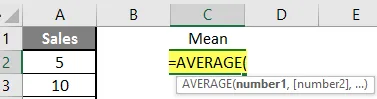
Trin 3: Nu vil det bede om nummer1, der er angivet i kolonne A >> der er 2 metoder til at give input enten kan en bruger give en ad gangen eller bare give dataområdet >> vælge datasæt fra A2 til A11 >> skriv i celle C2 og brug gennemsnit >> “= Gennemsnit (A2: A11)“

Trin 4: Tryk nu på enter-tasten >> Middel vil blive beregnet.
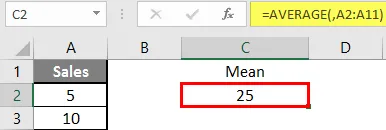
Resumé af eksempel 1: Da brugeren ønsker at udføre middelberegningen for alt nummer i MS Excel. Easley alt beregnet i ovenstående excel-eksempel, og gennemsnittet er 27, 5 for salg.
Eksempel # 2 - Sådan beregnes middelværdien, hvis tekstværdien findes i datasættet
Lad os beregne middelværdi, hvis der er nogen tekstværdi, der findes i datasættet i Excel. Lad os antage, at der er en bruger, der ønsker at udføre beregningen for nogle salgsdata, der er sat i Excel. Men der er en vis tekstværdi også der. Så han vil bruge tælle til alle enten dens tekst eller nummer. Lad os se, hvordan vi kan gøre dette med AVERAGE-funktionen. Fordi det i den normale AVERAGE-funktion udelukker antallet af tekstværdier.
Trin 1: Åbn MS Excel fra startmenuen >> Gå til Sheet2, hvor brugeren har opbevaret dataene.

Trin 2: Opret nu overskrifter for middelværdi, hvor vi beregner middelværdien af tallene.

Trin 3: Beregn nu gennemsnittet af det givne antal efter gennemsnitlig funktion >> brug ligetegnet til at beregne >> Skriv i celle D2 og brug AVERAGEA >> “= AVERAGEA (“
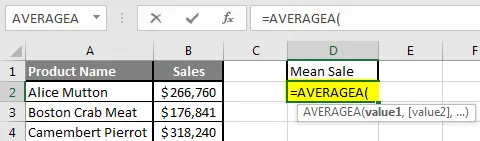
Trin 4: Nu vil det bede om nummer 1, der er angivet i kolonne B >> der er to åbne til at give input enten kan en bruger give en ad gangen eller bare give dataområdet >> vælge datasæt fra B2 til B11 >> skriv i D2-celle og brug gennemsnit >> “= AVERAGEA (D2: D11)“
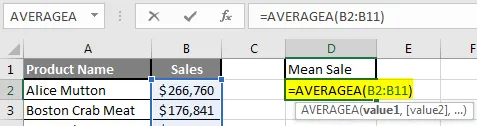
Trin 5: Klik nu på Enter-knappen >> Middelværdi beregnes.
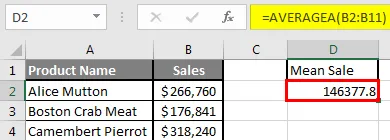
Trin 6: Bare for at sammenligne AVERAGEA og AVERAGE , i normalt gennemsnit, vil det ekskludere tællingen for tekstværdi, så gennemsnittet vil være højt end det gennemsnitlige middel.
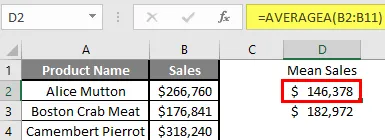
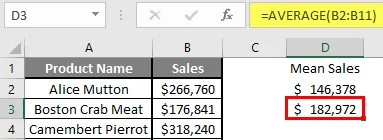
Resumé af eksempel 2: Da brugeren ønsker at udføre middelberegningen for alt nummer i MS Excel. Easley alt beregnet i ovenstående excel-eksempel, og gennemsnittet er $ 146377, 80 for salg.
Eksempel # 3 - Sådan beregnes gennemsnittet for forskellige datasæt
Lad os antage, at der er en bruger, der ønsker at udføre beregningen for nogle studerende, mærker datasæt i MS Excel. Der er ti studerendes karakterer for matematik, engelsk og videnskab ud af 100. Lad os se, hvordan man finder middel i Excel med AVERAGE-funktionen.
Trin 1: Åbn MS Excel fra startmenuen >> Gå til Sheet3, hvor brugeren opbevarede dataene.
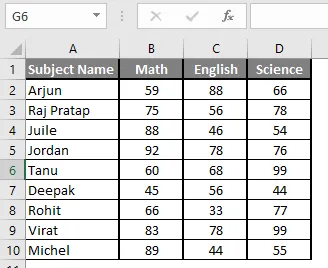
Trin 2: Opret nu overskrifter for middelværdi, hvor vi beregner middelværdien af tallene.

Trin 3: Beregn nu gennemsnittet af det givne antal efter gennemsnitlig funktion >> brug ligesignalet til at beregne >> Skriv i F2-celle og brug Gennemsnit >> “= Gennemsnit (“

Trin 3: Nu vil det bede om nummer1, der er angivet i kolonne B, C og D >> der er to åbne til at give input enten kan en bruger give en ad gangen eller bare give datastrømmen >> Vælg datasæt fra B2 til D2 >> Skriv i F2-celle og brug gennemsnit >> “= Gennemsnit (B2: D2)“

Trin 4: Klik nu på Enter-knappen >> Middelværdi beregnes.

Trin 5: Klik nu på F2-celle, og træk og anvend den til en anden celle i F-kolonnen.

Resumé af eksempel 3: Da brugeren ønsker at udføre den gennemsnitlige beregning for alt nummer i MS Excel. Easley alt beregnet i ovenstående excel-eksempel og middelværdien er tilgængelig i kolonnen F.
Ting at huske på, hvordan man finder middel i Excel
- Microsoft Excels AVERAGE-funktion, der bruges til at beregne det aritmetiske middelværdi for det givne input. En bruger kan give 255 inputargument i funktionen.
- Halvdelen af et tal vil være mindre end gennemsnittet, og det resterende sæt vil være større end gennemsnittet.
- Hvis en bruger beregner det normale gennemsnit, udelukker det tællingen for tekstværdien, så Gennemsnitligt middelværdi vil være større end Gennemsnitsmåden.
- Argumenter kan være antal, navn, rækkevidde eller cellehenvisninger, der skal indeholde et nummer.
- Hvis en bruger ønsker at beregne middelværdien med en eller anden betingelse, skal du bruge AVERAGEIF eller AVERAGEIFS.
Anbefalede artikler
Dette er en guide til hvordan man finder middel i Excel. Her diskuterer vi Sådan finder du middelværdi sammen med eksempler og en Excel-skabelon, der kan downloades. Du kan også se på de følgende artikler for at lære mere -
- DAG Formel i Excel
- HYPERLINK formel i Excel
- Sådan redigeres rulleliste i Excel?
- Tidsforskel i Excel